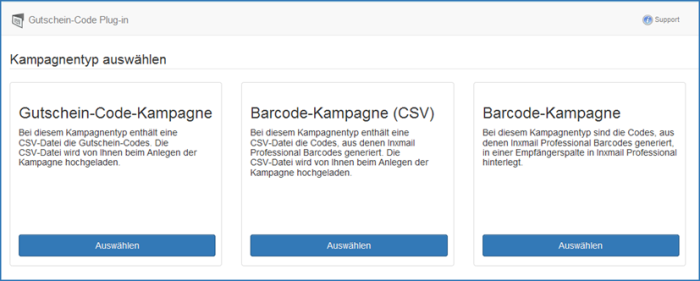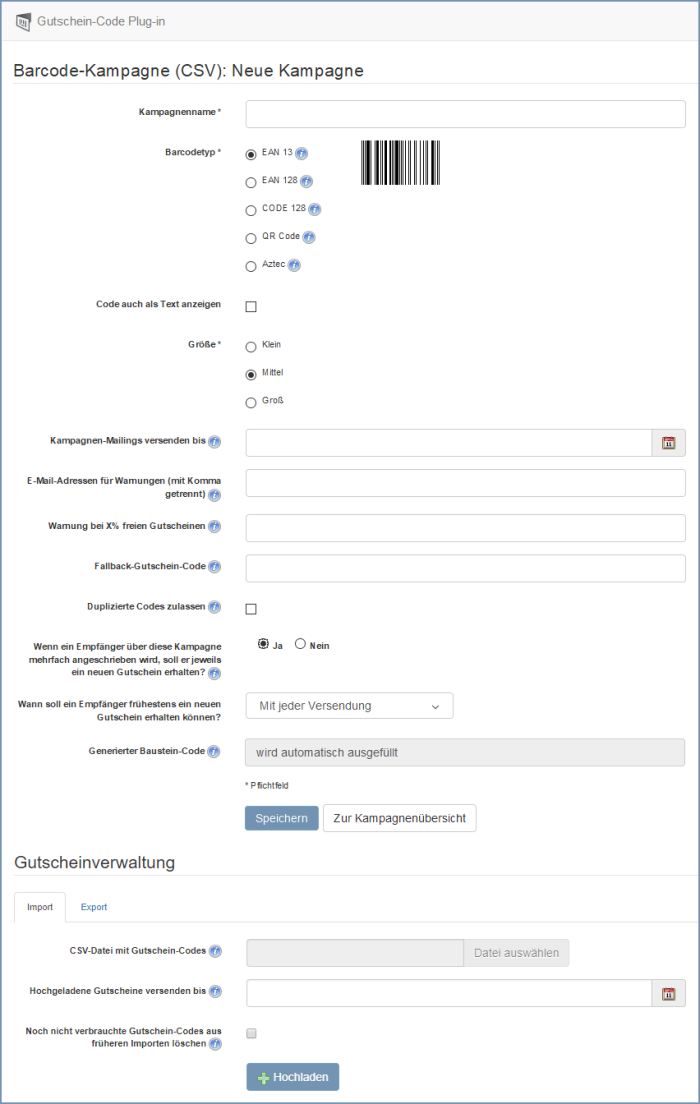|
Kampagnenname
|
Erfassen Sie hier einen Kampagnennamen.
Im Agenten
 Bausteine wird nach dem Speichern der Kampagne automatisch ein Baustein mit diesem Kampagnennamen angelegt. Bausteine wird nach dem Speichern der Kampagne automatisch ein Baustein mit diesem Kampagnennamen angelegt.
|
|
Barcode-Typ
|
EAN 13
|
Der EAN13-Strichcode speichert 12 oder 13-stellige Zahlen. Bei 12-stelligen Zahlen berechnet das Plug-in die Prüfziffer und hängt die Prüfziffer an. Bei 13-stelligen Zahlen entfällt die Prüfziffer-Berechnung.
|
|
EAN 128
|
Der EAN128-Strichcode speichert Inhalt mit weniger als 30 Zeichen. Es können allerdings keine Sonderzeichen wie z.B. "Ä" und
"ß" dargestellt werden.
|
|
CODE 128
|
Der CODE128-Strichcode ähnelt dem EAN128-Strichcode und speichert ebenfalls Inhalt mit weniger als 30 Zeichen. Es können allerdings
keine Sonderzeichen wie z.B. "Ä" und "ß" dargestellt werden.
|
|
QR Code
|
Der QR-Code kann maximal 40 Zeichen codieren. Viele Handys mit Kamera können mit entsprechende Software QR-Codes lesen.
Dieser Barcodetyp sowie der Aztec-Barcode empfiehlt sich für Events.
|
|
Aztec
|
Der Aztec-Code kann maximal 40 Zeichen codieren.
Dieser Barcodetyp sowie der QR-Code empfiehlt sich für Events.
|
|
Größe
|
Über die Auswahlliste lässt sich die Größe des Barcodes bestimmen. Zur Auswahl stehen die Größen "klein", "mittel" und "groß".
Bestimmend für die Größe ist auch die Länge des Inhalts. Bis auf den Barcode Typ EAN 13 wachsen alle Barcodes dynamisch mit
ihrem Inhalt.
|
|
Sichtbarer Text
|
Alle 1D Strichcodes bieten die Möglichkeit, ihren Inhalt unterhalb des Strichcodes als Text anzuzeigen.
|
|
E-Mailadressen für Warnungen (mit Komma getrennt)
|
Tragen Sie hier eine oder mehrere E-Mailadressen ein, um über mögliche Warnungen informiert zu werden.
Sie erhalten u.a. dann eine E-Mail mit einer Warnung, wenn die Gutscheincodes innerhalb einer Kampagne auslaufen, d.h. wenn
nur noch die im Feld
E-Mail-Adressen für Warnungen (mit Komma getrennt) angegeben Prozentzahl an freien Gutscheincodes zur Verfügung steht.
|
|
Warnung bei X% freien Gutscheinen
|
Geben Sie hier an, ab wie viel Prozent noch freier Gutschein-Codes Sie per E-Mail benachrichtigt werden sollen.
|
|
Fallback-Gutschein
-Code
|
Hier können Sie einen Gutschein-Code erfassen, der verwendet werden soll, wenn die Kampagne alle Gutschein-Codes verbraucht
hat.
|
|
Duplizierte Codes zulassen
|
Wenn Sie dieses Kontrollkästchen aktivieren, können in dieser Kampagne auch doppelte Gutschein-Codes hochgeladen und verwendet
werden.
|
|
Soll ein Empfänger jeweils einen neuen Gutschein erhalten, wenn er im Rahmen dieser Kampagne mehrfach angeschrieben wird?
|
Hier können Sie festlegen, ob ein Empfänger jeweils einen neuen Gutschein erhalten soll, wenn er im Rahmen dieser Gutscheinkampagne
mehrfach angeschrieben wird.
Wenn Sie die Option
Ja auswählen, wird zusätzlich das Feld
Wann soll ein Empfänger frühestens einen neuen Gutschein erhalten können? angezeigt.
Detaillierte Informationen hierzu finden Sie in Abschnitt Gutschein-Codes einfach oder mehrfach verwenden.
|
|
Wann soll ein Empfänger frühestens ein neuen Gutschein erhalten können?
|
Hier können Sie festlegen, wann ein Empfänger einen neuen Gutschein erhalten soll, wenn er im Rahmen einer Kampagne mehrfach
angeschrieben wird.
Dieses Feld wird nur dann angezeigt, wenn Sie zuvor bei dem Feld
Soll ein Empfänger jeweils einen neuen Gutschein erhalten, wenn er im Rahmen dieser Kampagne mehrfach angeschrieben wird? die Option Ja ausgewählt haben.
|
|
Mit jeder Versendung
|
Mit dieser Auswahl legen Sie fest, dass bei jeder Versendung ein neuer Gutschein an den Empfänger versendet wird.
Mit dieser Auswahl können Sie beispielsweise gewährleisten, dass auch beim Versand von Triggermailings (z.B. Geburtstagsmailings)
der Empfänger jeweils einen neuen Gutschein erhält.
|
|
Nach einem Tag
Nach einer Woche
Nach 30 Tagen
Nach einem Jahr
|
Der Empfänger erhält einen neuen Gutschein, wenn er nach dem hier ausgewählten Zeitraum erneut angeschrieben wird.
|
|
Benutzerdefiniert
|
Mit dieser Auswahl können Sie eine beliebige Anzahl von Tagen festlegen. Der Empfänger erhält einen neuen Gutschein, wenn
er nach der hier festgelegten Anzahl von Tagen erneut angeschrieben wird.
|
|
|
Detaillierte Informationen hierzu finden Sie in Abschnitt Gutschein-Codes einfach oder mehrfach verwenden.
|
|
Generierter Baustein-Code
|
Diesen Code können Sie in Ihrem Mailing verwenden. Damit wird ein Baustein aufgerufen, der automatisch angelegt wurde.
|
 (
Globale Einstellungen) auf
(
Globale Einstellungen) auf
 Gutschein-Code Plug-in.
Gutschein-Code Plug-in.
 (
Bausteine einfügen) in das Mailing einfügen.
(
Bausteine einfügen) in das Mailing einfügen.